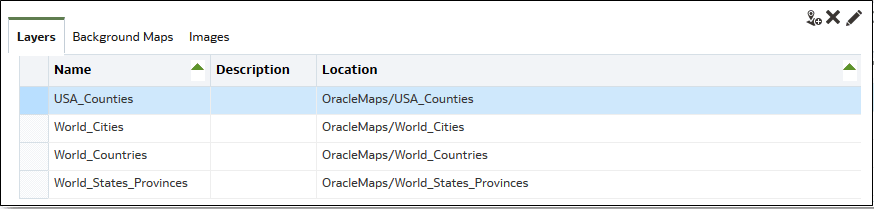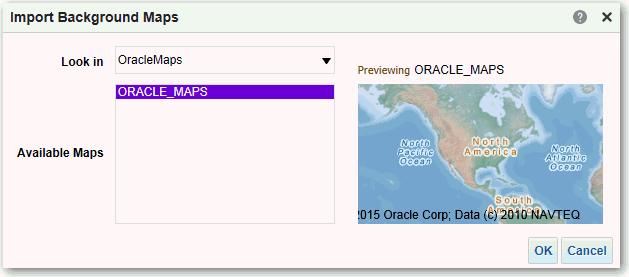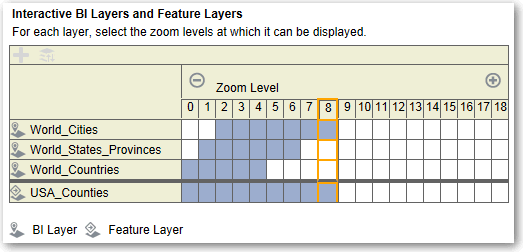إدارة معلومات الخريطة للتحليلات
يتناول هذا الفصل كيفية إعداد معلومات الخرائط للوحات المعلومات والتحليلات بحيث يستطيع المستخدمون تمثيل البيانات بشكل مرئي والتفاعل معها من خلال الخرائط.
إعداد الخرائط للوحات المعلومات والتحليلات
كمسئول، أنت تحدد كيفية عرض أعمدة البيانات التي قمت بوضع نموذج لها على الخرائط. قم بتكوين بيانات الخريطة، وسيتمكن المستخدمون من تحليل البيانات في طرق عرض الخريطة.
تسمح طرق عرض الخريطة للمستخدمين بعرض البيانات على الخرائط بصيغ مختلفة والتفاعل مع البيانات. بوصفك مسئولاً، يتعين عليك تكوين بيانات التعريف التي تحدد التخطيط بين بيانات التحليلات الذكية للأعمال والبيانات المساحية.
تتم إدارة السمات المساحية مثل تعريفات الأشكال بواسطة مسئول قاعدة البيانات لطبعتك. في حالة عدم وجود تعريف شكل هندسي لقيمة عمود محدد، فلا يمكن إظهار الشكل على الخريطة وقد يؤثر على تفاعلات المستخدم على الخريطة.
تحرير الخرائط الخلفية للوحات المعلومات والتحليلات
يلزم تحرير خرائط الخلفية لضمان سلاسة تعامل المستخدمين مع طرق عرض الخرائط في لوحات المعلومات والتحليلات.
خريطة الخلفية عبارة عن خريطة غير تفاعلية تمثل أساسًا لطريقة عرض الخريطة. وقد تعرض صورة لقمر صناعي أو خريطة ذات طرق. تحدد خريطة الخلفية ترتيب الطبقات في طريقة عرض الخريطة.
يعد ترتيب طبقات الخريطة أمرًا بالغ الأهمية. ويتعين الانتباه لضمان قدرة المستخدم على استكشاف الخريطة بصورة سلسة (أي التنقل والتقريب/الإبعاد). في مربع حوار "تحرير خريطة الخلفية" يتم تعيين نطاق تقريب/إبعاد أدنى وأقصى لكل طبقة. نظرًا لأن شريط تمرير التقريب/الإبعاد في الخريطة يتحرك عموديًا من أسفل لأعلى، فإن الطبقات بمستويات التقريب/الإبعاد المخفضة توضع أسفل شريط التمرير. تأكد أن شبكة الطبقة في قسم "طبقات BI التفاعلية" من مربع الحوار ذات نمط متشابه، بحيث تضع الطبقات ذات مستويات التقريب/الإبعاد المنخفضة في أسفل القائمة.
لا يصبح لترتيب الطبقات أية قيمة إذا ما كانت طبقات التقريب/الإبعاد غير متقاطعة في المقياس. يصبح الترتيب شديد الأهمية متى كان للطبقات نطاق أدنى وأعلى مشترك للتقريب/الإبعاد. احرص ألا تكون الطبقات التفصيلية مخفية في الطبقات المجمعة أثناء عمليات التنقل أو التقريب/الإبعاد.